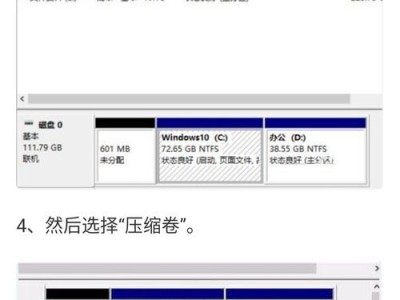在安装Windows操作系统时,正确的分区是非常重要的。本文将为您详细介绍如何进行分区,以确保系统的稳定性和性能。无论您是新手还是有一定经验的用户,本教程都将帮助您顺利完成分区过程。
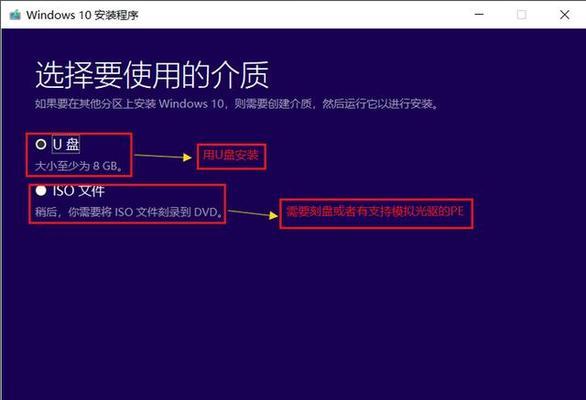
为什么需要分区?
在安装Windows之前,我们需要将硬盘划分为几个不同的区域。这是为了更好地管理和组织数据,并且可以在需要时更方便地进行系统维护和备份。
准备工作
在开始分区之前,确保您已经备份了所有重要的文件和数据。此外,您还需要准备一张Windows安装光盘或USB安装介质,并确保计算机能够从光盘或USB启动。

进入Windows安装界面
将Windows安装光盘或USB插入计算机,并重启计算机。按下计算机启动时显示的按键(如F12)来进入启动菜单,并选择从光盘或USB启动。
选择语言和时区
在安装界面上,选择您所需的语言和时区,并点击下一步继续。
点击“安装现场”
在安装界面上,点击“安装现场”按钮来开始安装Windows。
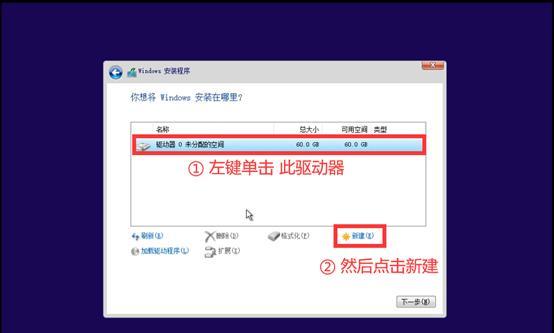
接受许可协议
阅读并接受Windows许可协议,然后点击下一步。
选择自定义安装
在安装类型界面上,选择“自定义”选项,以进行高级设置。
分区硬盘
在磁盘分区界面上,选择要安装Windows的硬盘,并点击“新建”按钮来创建一个新的分区。
设置分区大小
设置新分区的大小,可以根据需要调整分区大小。建议将系统分区大小设置为至少50GB,并确保剩余空间用于数据存储。
格式化分区
选择新创建的分区,并点击“格式化”按钮来格式化该分区。请注意,这将删除该分区上的所有数据,请务必提前备份。
安装Windows系统
在完成分区设置后,选择新创建的分区,并点击“下一步”按钮来开始安装Windows操作系统。系统将自动将文件复制到所选的分区中。
等待安装完成
安装过程可能需要一些时间,请耐心等待直到安装完成。计算机将会自动重启。
设置用户名和密码
在安装完成后,按照指示设置用户名和密码,以及其他个人设置。
完成安装
完成上述设置后,您已经成功安装了Windows操作系统!现在您可以开始享受系统的功能和特性。
正确的分区是成功安装Windows操作系统的关键步骤。通过本文的教程,您应该已经掌握了如何进行分区并安装Windows的方法。记住,在进行分区之前备份重要数据,并仔细阅读每个步骤的说明。祝您安装成功!